如何使用PS蒙版遮罩文字排版效果
人气:0PS是一个平面制作软件,那么你知道如何制作蒙版遮罩文字排版效果么?下面我们跟着以下图文步骤,学习下制作的方法吧!
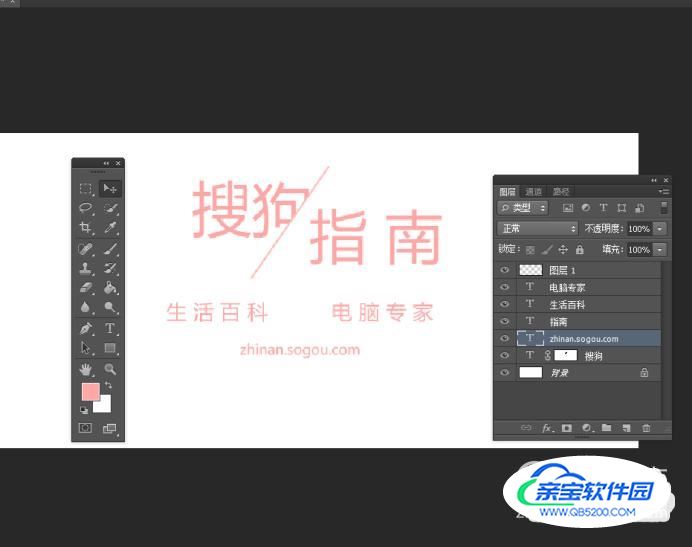
一、新建文档并建立文本
- 01
执行:“文件>新建”命令,建立一个新的文档。
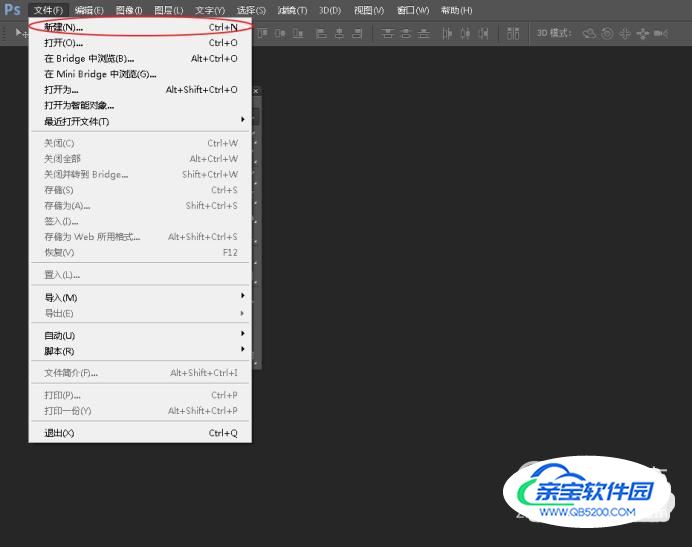
- 02
将画布的大小设为:750*350,分辨率大小:72像素/英寸。

- 03
选择横排文字工具,长按鼠标即可选择。
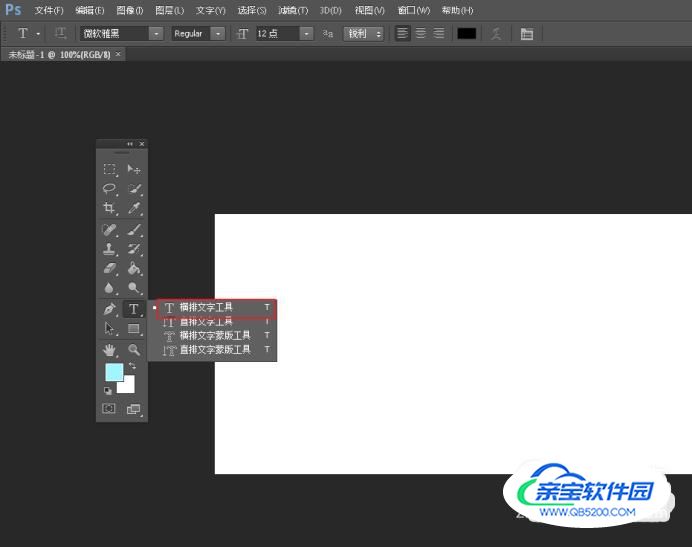
- 04
将文字颜色设为粉色(#FFA6A6),在画布的空白区域输入文本内容。

二、描边路径
- 01
使用钢笔工具,在文字的右侧绘制斜线路径。

- 02
选择画笔工具,将画笔的大小设为2像素,硬度调整为100%。注:右击鼠标,调整画笔。
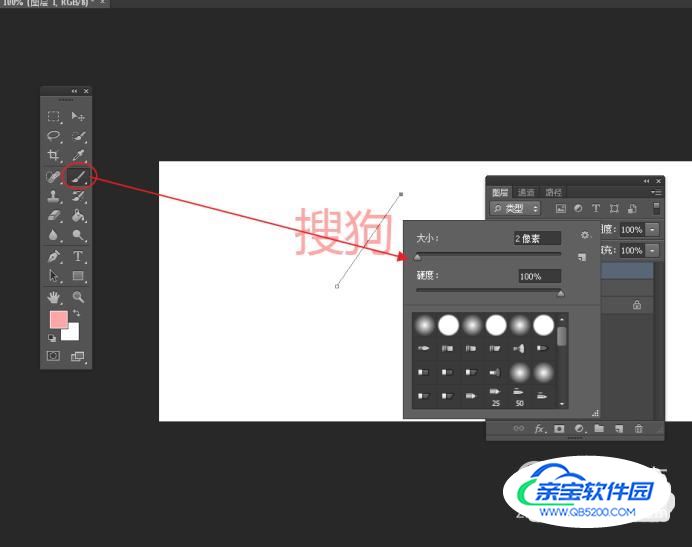
- 03
新建图层,选择钢笔工具,在路径上右击鼠标,选择“描边路径”命令,为路径描边。
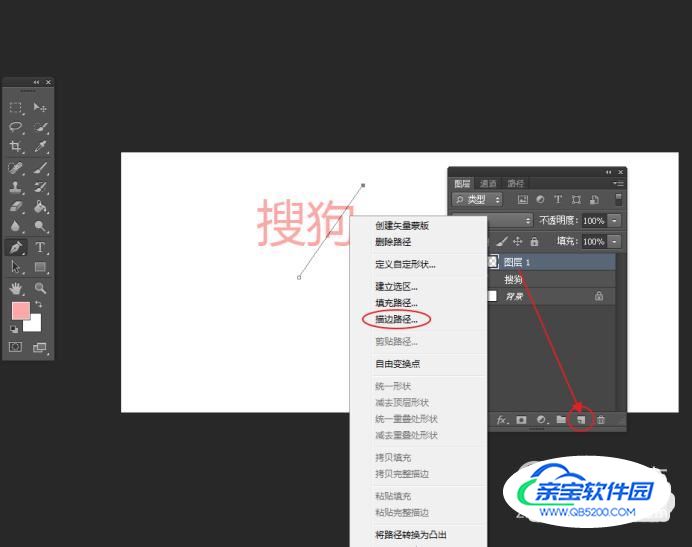
- 04
在弹出的窗口,将描边路径的方式设为:画笔工具。
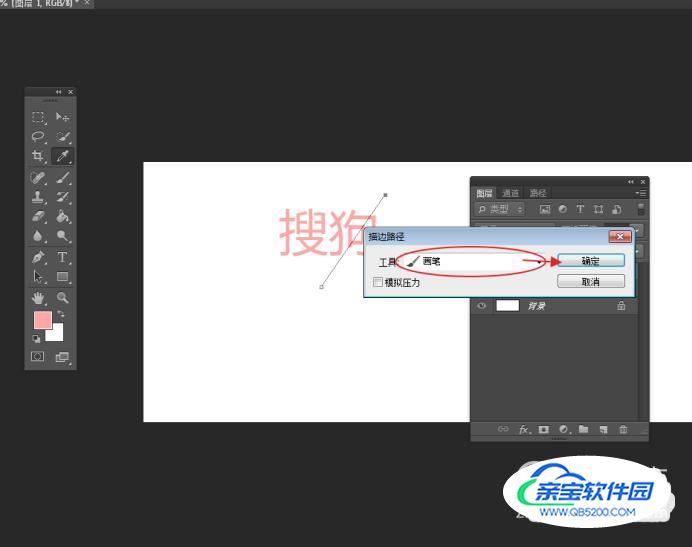
三、排版文字与蒙版制作
- 01
选择钢笔工具,将右侧的文字框选半边。
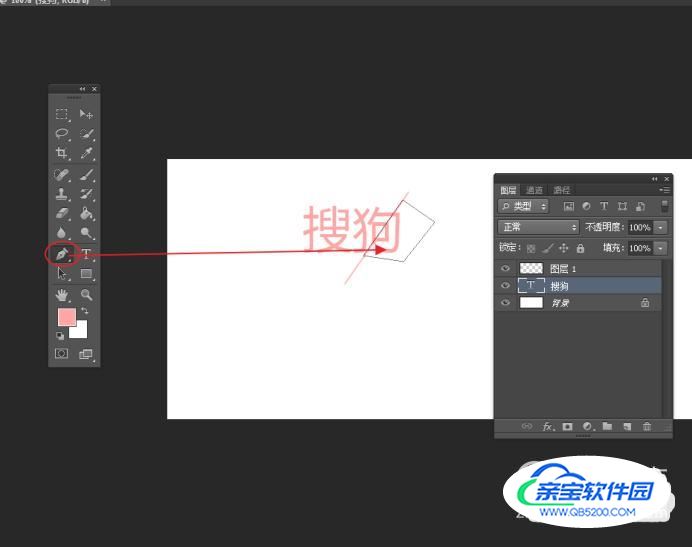
- 02
按下Ctrl+Enter键,将路径转为选区;按住Alt键,为文本层创建蒙版。
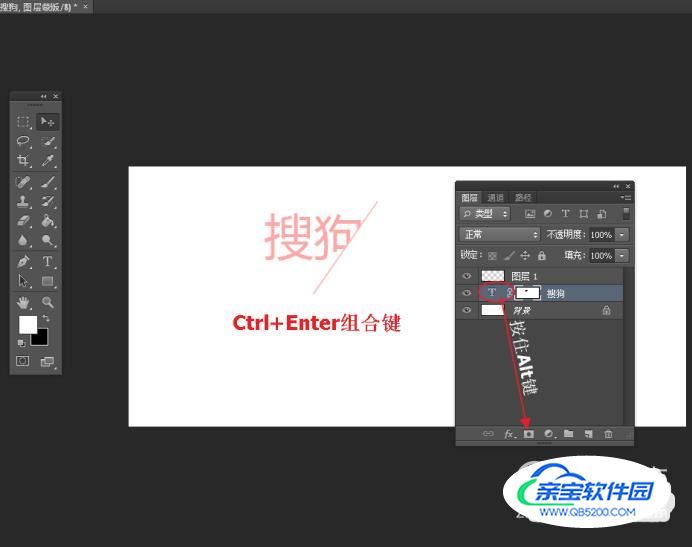
- 03
按照同样的方法,拷贝并修改文本层,通过方向键调整位置。
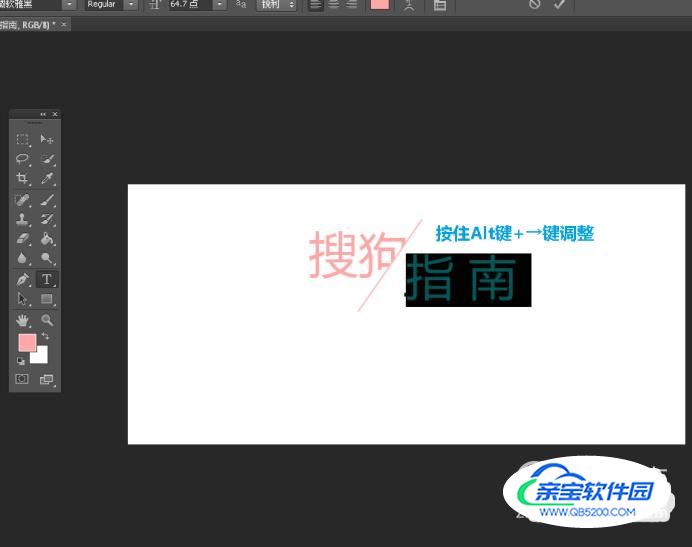
- 04
通过文本工具,输入文本内容,再选择移动工具,按住Alt键拖拽复制新图层。

- 05
最后我们输入装饰的文本内容,完成最终效果。
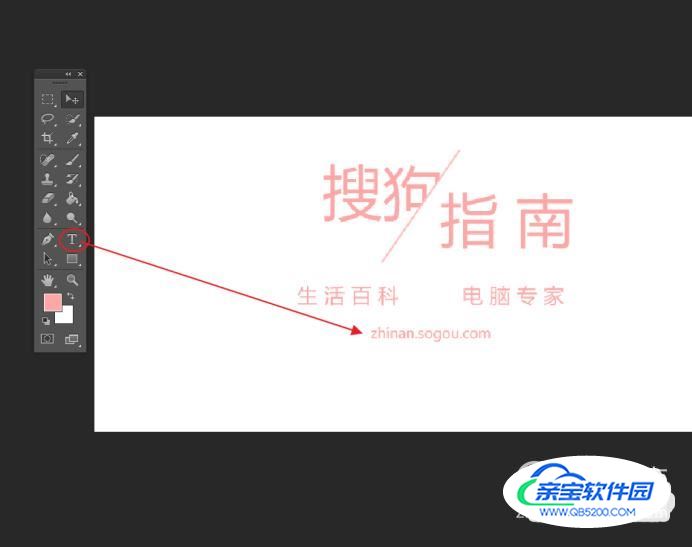
特别提示
可以适当的修改文字的颜色,以搭配出更佳的效果。
加载全部内容